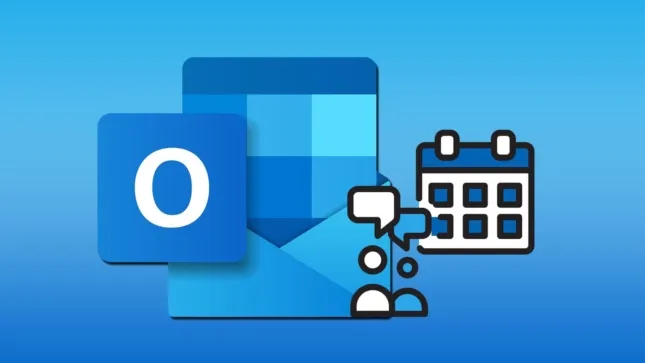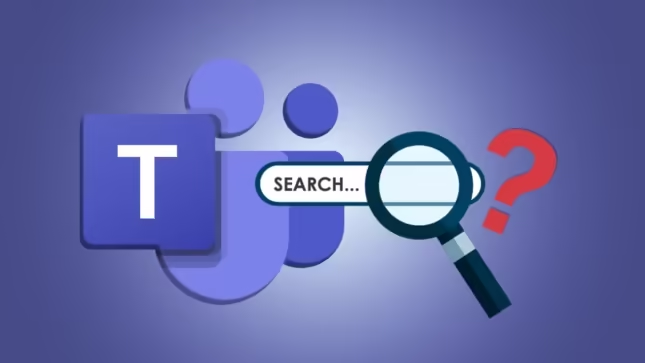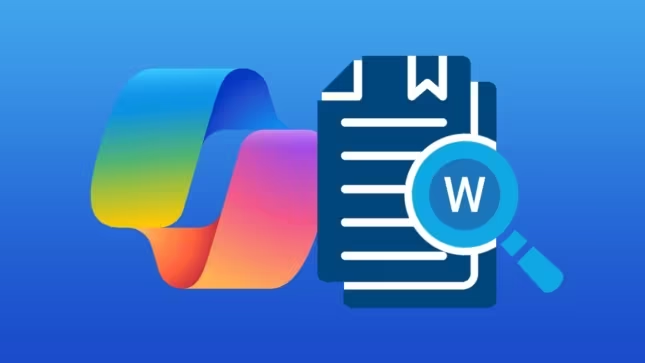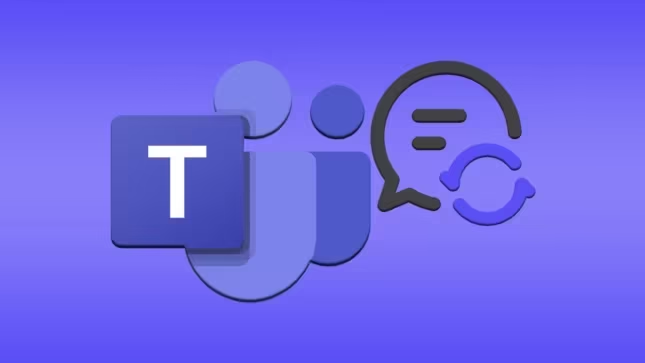OneDrive là giải pháp lưu trữ đám mây tích hợp của Microsoft, được cài đặt sẵn trên các thiết bị Windows. Mặc dù tiện lợi, một số người dùng thích không sử dụng nó hoặc muốn tạm thời dừng các hoạt động đồng bộ do hạn chế băng thông hoặc lo ngại về quyền riêng tư. May mắn thay, Windows cung cấp một số tùy chọn đơn giản để tạm dừng, vô hiệu hóa hoặc hoàn toàn xóa OneDrive khỏi hệ thống của bạn.
Cách tạm dừng đồng bộ OneDrive
Tạm dừng đồng bộ OneDrive tạm thời dừng ứng dụng không tải lên hoặc tải xuống tệp trong một khoảng thời gian nhất định, lý tưởng cho các tình huống khi bạn đang thực hiện các tác vụ yêu cầu băng thông cao hoặc hiệu suất hệ thống không bị gián đoạn.
Bước 1: Tìm biểu tượng OneDrive trong khu vực thông báo ở góc dưới bên phải của màn hình Windows. Nếu không thấy ngay, hãy nhấp vào mũi tên nhỏ hướng lên để hiển thị các biểu tượng ẩn.
Bước 2: Nhấp vào biểu tượng đám mây OneDrive để mở menu của nó, sau đó chọn biểu tượng “Settings” hình bánh răng.
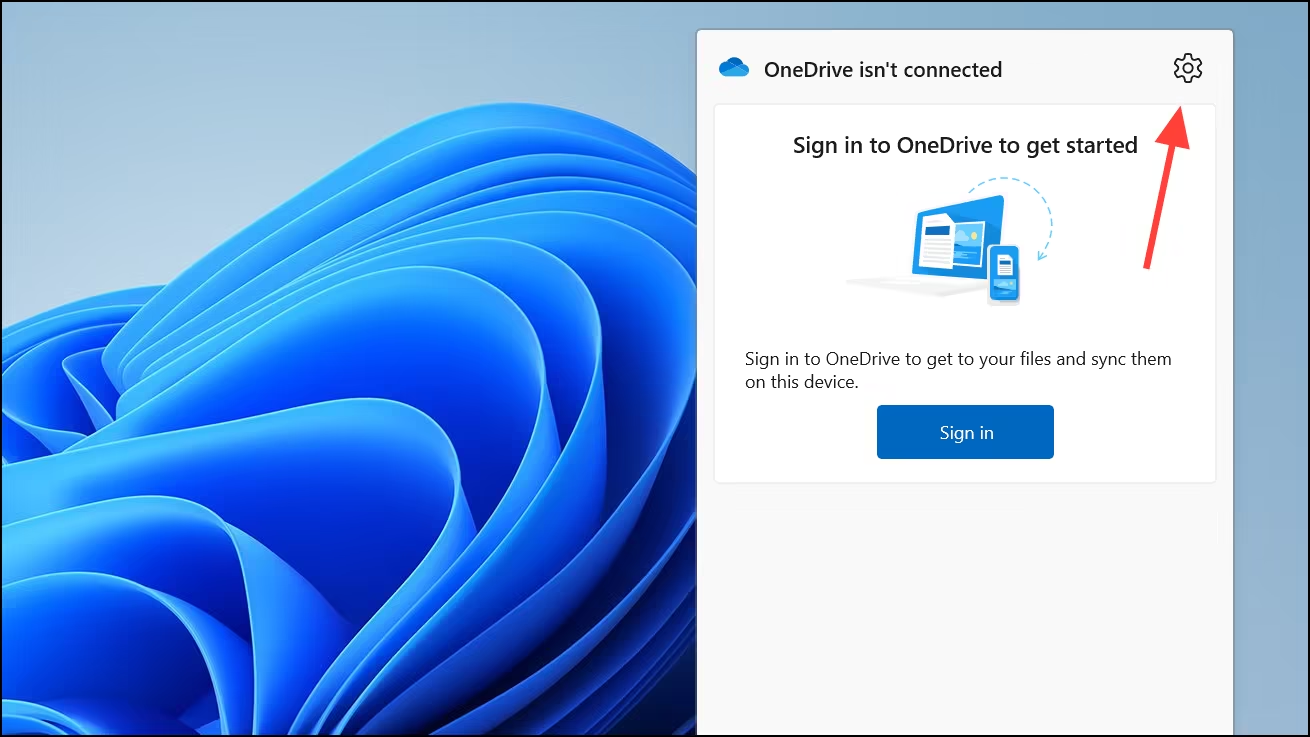
Bước 3: Trong menu xuất hiện, chọn “Pause syncing” và chọn thời gian bạn muốn: hai giờ, tám giờ hoặc 24 giờ. Sau khi được chọn, OneDrive sẽ tạm dừng việc đồng bộ trong khoảng thời gian đó và tự động tiếp tục sau đó.
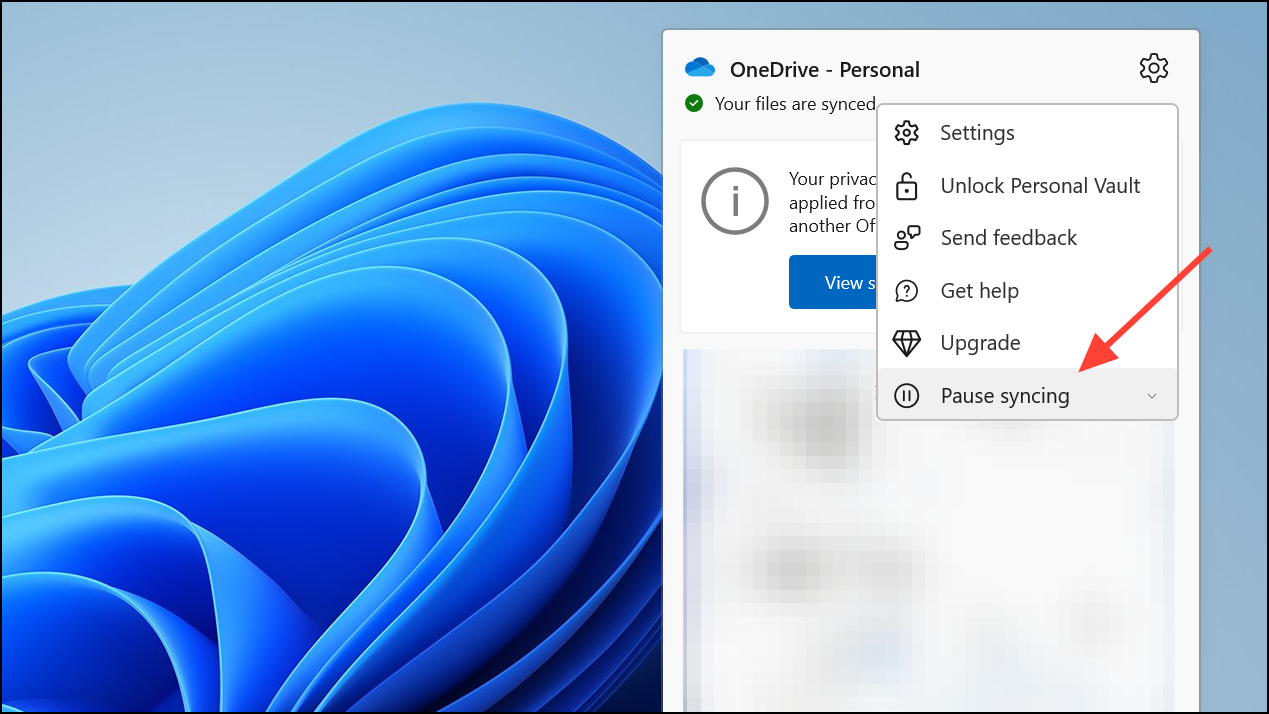
Cách vô hiệu hóa OneDrive tạm thời
Nếu bạn đang tìm kiếm một giải pháp quyết liệt hơn nhưng có thể đảo ngược, bạn có thể vô hiệu hóa hoàn toàn OneDrive cho đến khi bạn khởi động lại ứng dụng hoặc khởi động lại máy tính của bạn.
Bước 1: Nhấp vào biểu tượng đám mây OneDrive trong khu vực thông báo, hoặc nhấp vào mũi tên hướng lên nếu nó bị ẩn.
Bước 2: Nhấp vào biểu tượng “Settings” hình bánh răng trong menu OneDrive.
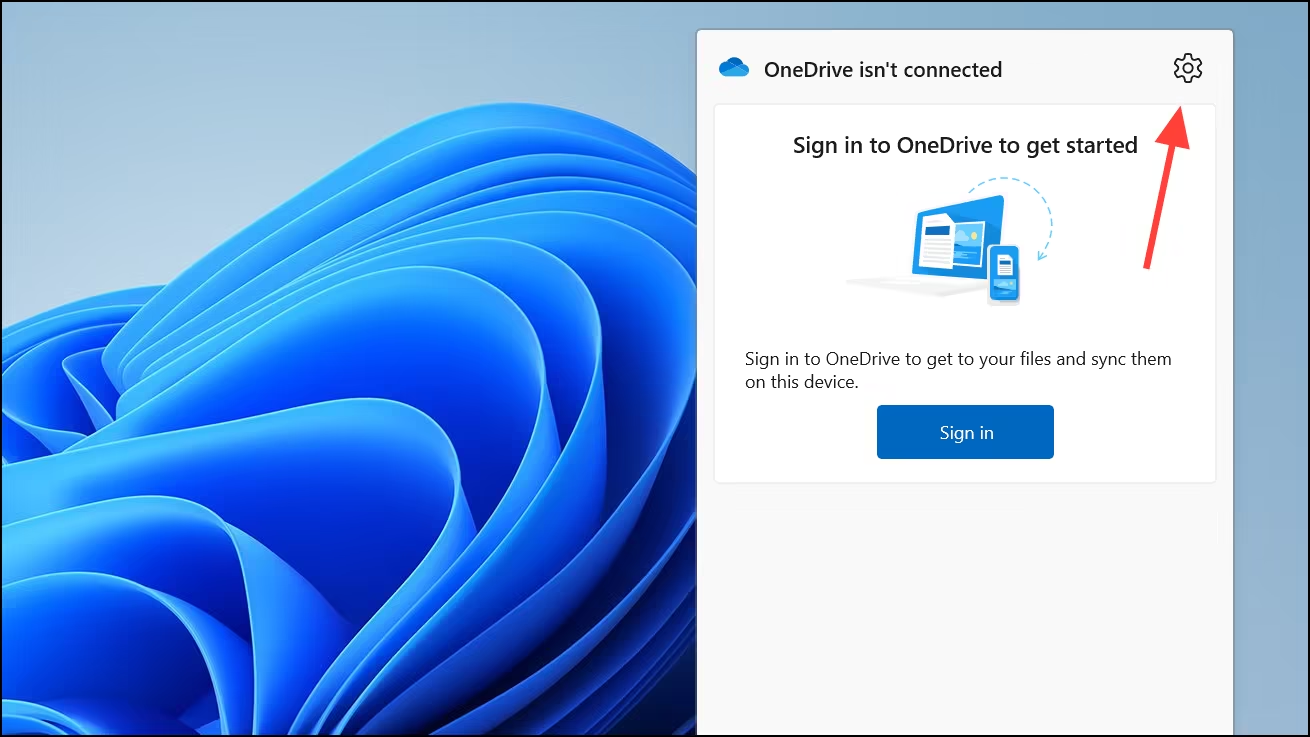
Bước 3: Chọn “Pause syncing,” sau đó nhấp vào “Quit OneDrive.” Một thông báo xác nhận sẽ xuất hiện; xác nhận bằng cách nhấp vào “Close OneDrive.” Ứng dụng sẽ vẫn không hoạt động cho đến khi khởi động lại thủ công hoặc khi khởi động lại hệ thống.
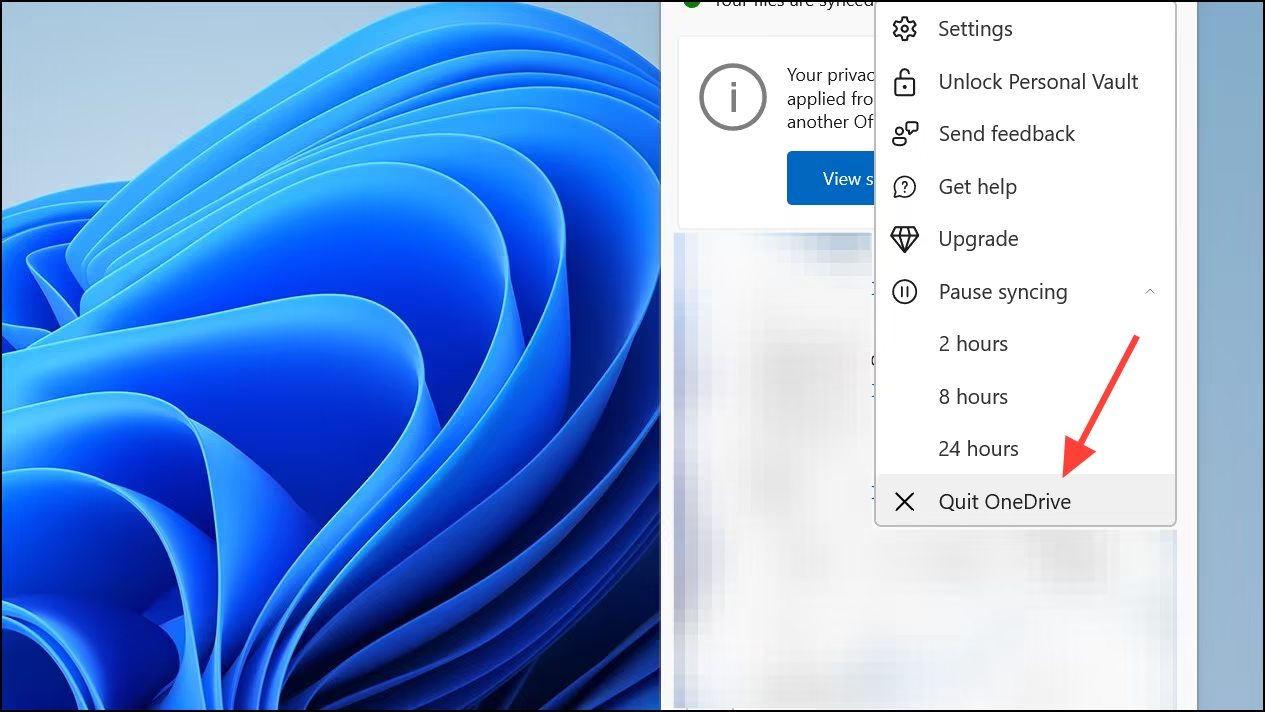
Cách gỡ cài đặt hoàn toàn OneDrive khỏi Windows
Nếu bạn không có ý định sử dụng OneDrive và muốn xóa hoàn toàn khỏi hệ thống của bạn, Windows 11 cho phép bạn gỡ cài đặt ứng dụng vĩnh viễn. Phương pháp này ngừng tất cả các hoạt động của OneDrive và xóa ứng dụng khỏi thiết bị của bạn.
Bước 1: Mở menu Cài đặt Windows bằng cách nhấn Windows + I hoặc bằng cách chọn biểu tượng Cài đặt từ menu Bắt đầu.
Bước 2: Trong cửa sổ Cài đặt, điều hướng đến “Apps,” sau đó chọn “Installed apps.”

Bước 3: Tìm “Microsoft OneDrive” bằng cách cuộn qua danh sách hoặc nhập “OneDrive” vào thanh tìm kiếm.
Bước 4: Nhấp vào menu ba chấm bên cạnh “Microsoft OneDrive” và chọn “Uninstall.” Xác nhận lựa chọn của bạn khi được hỏi. Nếu tùy chọn “Uninstall” bị mờ đi, chọn “Modify” thay thế và sau đó chọn vô hiệu hóa OneDrive. Sau khi hoàn thành các bước này, bạn có thể cần phải khởi động lại hệ thống để hoàn tất việc gỡ cài đặt.

Bằng cách làm theo các bước này, bạn có thể dễ dàng kiểm soát cách OneDrive tương tác với thiết bị Windows của bạn, cho dù bạn thích tạm dừng hoặc loại bỏ vĩnh viễn. Nhớ rằng, gỡ cài đặt OneDrive không xóa các tệp của bạn được lưu trữ trong đám mây — bạn vẫn có thể truy cập chúng bất cứ lúc nào bằng cách đăng nhập vào tài khoản trên OneDrive.com.